Även om du vanligtvis drar dig för att skynda dig att uppdatera till den senaste versionen av iOS, kommer du förmodligen att vilja installera iOS 12 när den lanseras.
Bortsett från en mängd nya funktioner, uppgraderingar och funktioner, ökar iOS 12 faktiskt prestandan och stabiliteten hos iPhone, iPad och iPod touch. Även om det är en välsignelse för användare av nyare enheter, har Apple specifikt sagt att iOS 12 kommer att öka hastigheten avsevärt för äldre enheter.
Med andra ord rekommenderar vi att du går vidare och laddar ner den när den kommer ut.
Med det sagt, det finns några saker du behöver göra innan du installerar iOS 12 – eller någon ny större programvara, för den delen. Här är allt du behöver veta för att göra din iOS-enhet redo för den stora uppdateringen.
Innehåll
- Gör din iOS-enhet kompatibel
- Rensa upp din iPhone eller iPad
- Uppdatera dina appar
- Säkerhetskopiera din iPhone
-
Uppdatera din iPhone
- Relaterade inlägg:
Gör din iOS-enhet kompatibel
Innan du kan uppdatera till iOS 12 måste du se till att din iPhone, iPad eller iPod touch är kompatibel.
Lyckligtvis kommer iOS 12 att släppas på samma serie av enheter som stöddes på iOS 11 – såväl som Apples 2018 iPhone- och iPad-sortiment.
Det betyder att det kommer att vara Apples största utgåva när det gäller hur många enheter som kan installera den. Med det sagt, beroende på hur gammal din iPhone eller iPad är, kunde den inte stödjas.
Här är en lista över kompatibla enheter.
- iPhone 5s och nyare.
- Alla iPad Pro-enheter.
- iPad 5:e generationen och nyare.
- iPad mini 2 och nyare.
- iPad Air och nyare.
- iPod touch 6:e generationen och nyare.
Rensa upp din iPhone eller iPad
Tiden precis innan en större programuppdatering är det perfekta tillfället att städa upp din iPhone.
Detta kommer att säkerställa att du har gott om utrymme för att ladda ner och installera iOS 12 när det släpps. Men det betyder också att du generellt sett kommer att ha en renare och mer rörig enhet.
Bli av med apparna du inte använder, ta bort dubbletter eller onödiga foton och ta bort de år gamla meddelandetrådarna.
Även om du är bra på lagring kommer du att vara glad att du gjorde det. Du kan kolla in våra guider för att städa upp din enhet nedan.
- Tips för en rörig iPhone & Pad
- Frigör iPhone-lagring med iOS 11-verktyg, rekommendationer och iCloud
- Frigör snabbt lagringsutrymme för iPhone och iPad i iOS-inställningar
- iPhone-lagring fullt? Tips Hantera iOS iMessage-data
Uppdatera dina appar
iOS 11 representerade en stor förändring när det kom till appar. I grund och botten avskaffade det stödet för 32-bitarsappar – vilket innebär att de äldre apparna inte längre skulle fungera på den nya mjukvaruuppdateringen.
Lyckligtvis gör iOS 12 inte så stor förändring av appens infrastruktur.
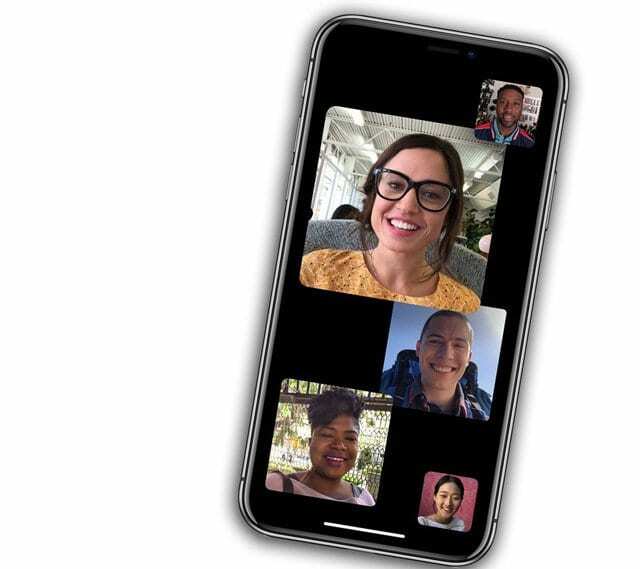
Men ändå är det en bra idé att gå igenom och uppdatera dina appar till den senaste versionen för att mildra eventuella problem som kan dyka upp i nästa operativsystem.
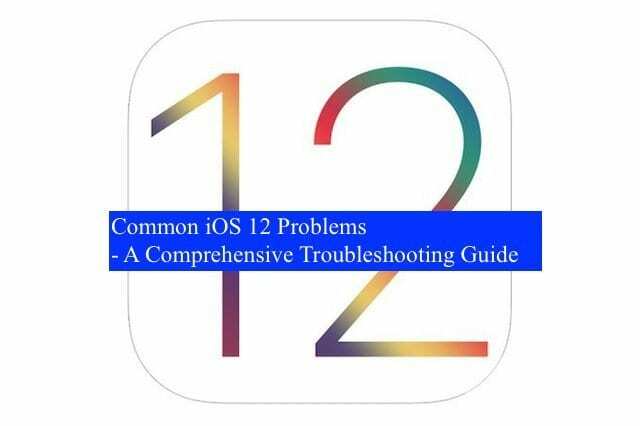
RELATERAD:
- iOS 12, en omfattande felsökningsguide
- Fel vid installation av iOS 12? En detaljerad guide för att förstå och åtgärda iOS-installationsproblem
Säkerhetskopiera din iPhone
Det här är något du bör göra regelbundet i alla fall. Men det är också otroligt viktigt innan någon typ av programuppdatering.
Enkelt uttryckt: säkerhetskopiera din enhet helt innan du ens försöker ladda ner eller installera iOS 12. Den exakta metoden du använder är dock upp till dig.
En arkiverad iTunes-säkerhetskopia kan hjälpa till att se till att du har en återställningsbar version av din telefon i händelse av problem på vägen.
Om du väljer att använda iTunes-kryptering kommer du också att kunna säkerhetskopiera vissa lår som du annars inte skulle kunna göra - som hälsa och annan känslig data.
Med det sagt, det är verkligen inget fel med att bara använda iCloud för att säkerhetskopiera din iPhone, iPad eller iPod touch. Det är bättre än ingenting.
Det absolut viktigaste med att säkerhetskopiera din enhet är att du gör det.
- Säkerhetskopiera iPhone-foton med iCloud Photo Library
- Hur man säkerhetskopierar iPhone till en extern enhet med iTunes och Terminal
- Frågor och svar: Uppgradering till en ny iPhone, ska jag kryptera säkerhetskopior?
Uppdatera din iPhone
När du har slutfört alla ovanstående steg finns det inget kvar att göra förutom att uppdatera din telefon.
Ett sista steg är att se till att din iTunes fungerar och uppdateras på din PC eller Mac. Detta är viktigt eftersom om du slutar med fel vid försök att installera iOS 12 på din enhet som använder OTA kommer du att behöva iTunes för att hjälpa dig.
iOS 12 kommer att finnas tillgänglig som en gratis uppdatering när den officiellt lanseras. Du hittar den i Inställningar —> Allmänt —> Programuppdatering.
Se upp för det nya Automatisk uppdateringsmeddelande när du uppdaterar din enhet till iOS 12.
Tänk på att uppdateringsprocessen kan ta lite tid, beroende på enhet och vilken version av iOS du uppdaterar från. Se till att tilldela en viss tid när du inte behöver din smartphone eller surfplatta.

Mike är en frilansjournalist från San Diego, Kalifornien.
Även om han främst täcker Apple och konsumentteknologi, har han tidigare erfarenhet av att skriva om allmän säkerhet, lokala myndigheter och utbildning för en mängd olika publikationer.
Han har burit en hel del hattar inom journalistikområdet, inklusive författare, redaktör och nyhetsdesigner.